6 самых эффективных способов изменить размер изображения в Интернете и на рабочем столе
С миллиардами престижных фотографий, которые мы можем скачать, большинство из нас делают красивые изображения, но бывают случаи, когда их размер не является тем, что нам больше всего нравится. Пользователи пытались изменить размер изображения, которое у них было, регулируя высоту, ширину и соотношение сторон изображения с помощью редактора, который изменил PPI изображения. Результат не тот, что все ожидали; изображения высокой четкости становятся пикселизированными.
Почему? Потому что редактор, который они использовали для изменения размера, не может создать или заполнить пробел в пикселях в версии с измененным размером. Таким образом, запросы на эту тему стали популярными, и мы здесь, чтобы помочь вам решить проблему. В этом сообщении блога мы дадим вам возможность получить практический опыт как изменить размер изображения без каких-либо искажений, оставшихся на конечном выходе.
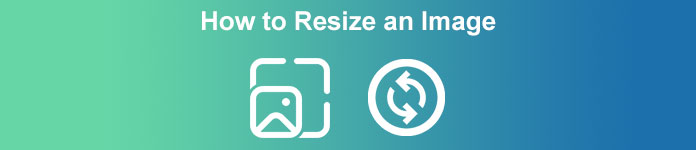
Часть 1. Лучшие инструменты для изменения размера фотографий, к которым вы можете получить доступ в Интернете, чтобы изменить размер изображения онлайн [3 бесплатных инструмента]
Эти онлайн-инструменты, которые мы здесь добавляем, доступны в различных веб-браузерах на вашем устройстве. Кроме того, они бесплатны, но есть инструмент, который вам нужно будет приобрести, чтобы использовать его без каких-либо ограничений. Тем не менее, это эффективные онлайн-инструменты, к которым вы можете получить доступ, чтобы начать изменять размер изображения, которое у вас есть. Прочитайте шаги, чтобы узнать, как их использовать.
1. FVC Free Image Upscaler — лучший инструмент для изменения размера изображения в Интернете [благоприятный вариант]
С участием Бесплатный онлайн-апскейлер изображений FVC — это веб-инструмент искусственного интеллекта, который может быстро изменять размер изображений без потери качества. Действительно, веб-инструмент автоматически изменит размер каждого файла изображения, который вы загружаете сюда. Несмотря на то, что это онлайн-инструмент, его производительность при изменении размера быстрая и эффективная. Каждое изображение, которое вы загружаете сюда, автоматически удаляется с сервера после изменения его размера. Кроме того, он имеет самый чистый и универсальный инструмент для изменения размера, который вам когда-либо понадобится; даже если вы используете разные устройства, вы можете получить доступ к этому веб-инструменту, если у вас есть подключение к Интернету. Хотите увидеть, как это программное обеспечение работает в этой задаче? Если это так, прочитайте приведенные ниже шаги и скопируйте их, чтобы быстро и эффективно изменить размер изображения.
Как изменить размер изображения с помощью FVC Free Image Upscaler:
Шаг 1. Чтобы получить доступ к веб-инструменту, вы можете щелкнуть этот ссылка на сайт, который автоматически приведет вас на официальный сайт ресайзера.
Шаг 2. Щелкните значок Добавить изображение чтобы на экране отобразилась папка, выберите файл изображения, который хотите загрузить, и нажмите открыто.
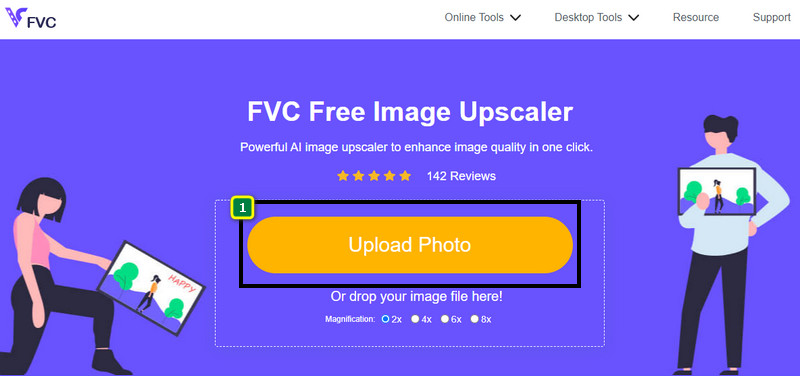
Шаг 3. Чтобы изменить размер изображения, вы должны выбрать, какой тип увеличения применить к вашему изображению. Вы можете видеть, что общий размер изображения изменяется, когда вы пытаетесь нажать 2x, 4x, 6x и 8x.
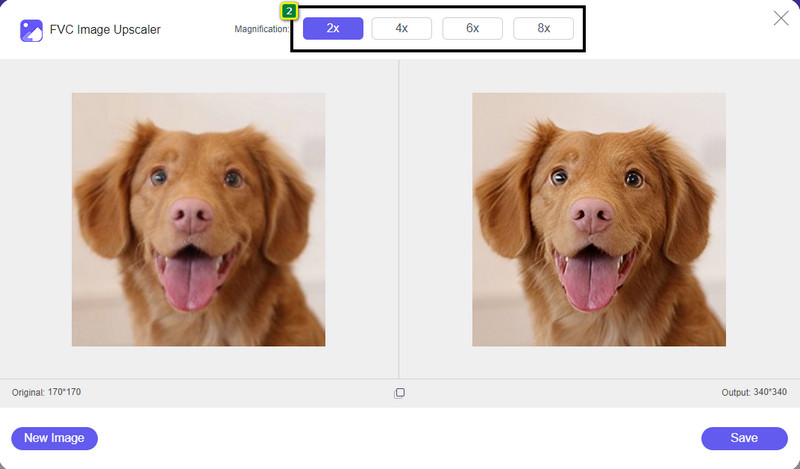
Шаг 4. После того, как вы выбрали увеличение, которое хотите применить, вуаля, теперь вы можете нажать Сохранить чтобы загрузить его версию с измененным размером на свой настольный диск.
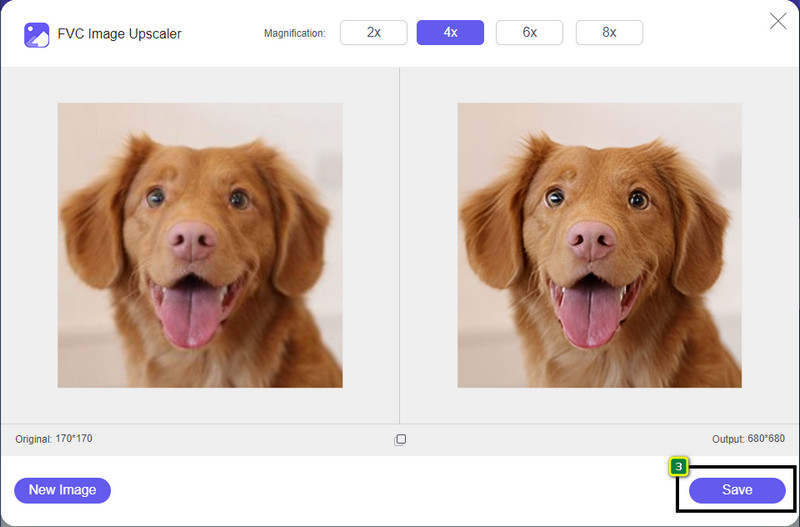
2. Be Funky - фоторедактор [бесплатно и платно]
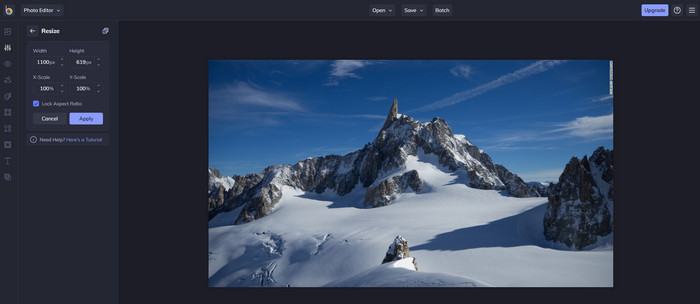
Будь веселым - фоторедактор — это творческая платформа, которую вы можете использовать для создания необычных вещей на своих изображениях. Он может изменять размер BMP без потери качества. Этот инструмент считается одним из лучших графических редакторов, к которым вы можете получить доступ онлайн. Хотя он имеет аналогичный графический интерфейс Photoshop, его функции просты и понятны, поэтому мы можем сказать, что он также удобен для пользователя. Итак, если вы хотите попробовать использовать этот онлайн-инструмент, чтобы легко изменить размер изображения, выполните шаги, которые мы приводим здесь.
Как изменить размер изображения с помощью Be Funky:
Шаг 1. Найдите его название в веб-браузере, затем нажмите Начать работу и редактировать фото.
Шаг 2. Нажмите открыто чтобы загрузить BMP или любые изображения, которые вы хотите изменить здесь.
Шаг 3. Идти к редактировать и нажмите Изменить размер вариант.
Шаг 4. Здесь вы можете свободно изменять ширину и высоту или масштаб изображения по осям x и y. Затем нажмите Применять чтобы увидеть, как выглядит измененная версия.
3. Простое изменение размера изображения [бесплатно]
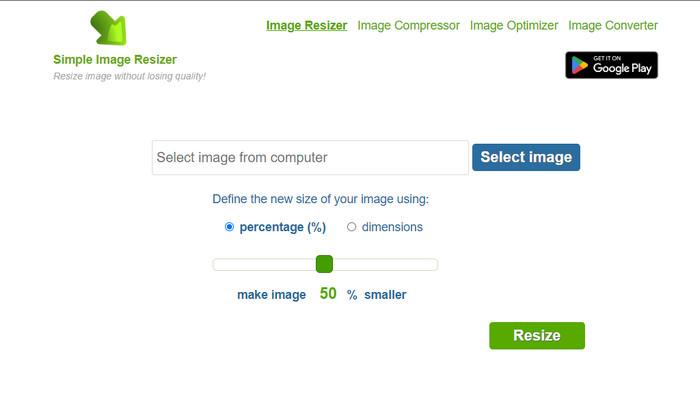
Простое изменение размера изображения позволяет изменять размер изображения, определяя новый размер изображения путем изменения процентного соотношения или измерения. Это последнее изменение размера изображения, которое мы добавили в эту статью. Его простой графический интерфейс и простота использования стали основными факторами, почему мы добавили это. В дополнение к функции изменения размера вы можете оптимизировать, сжимать и конвертировать изображение здесь бесплатно, но с раздражающей рекламой в Интернете. Итак, если вы хотите попробовать использовать этот ресайзер онлайн, выполните следующие действия.
Как изменить размер изображения с помощью Simple Image Resizer:
Шаг 1. Используя свой веб-браузер, найдите его имя, чтобы начать использовать этот веб-ресайзер.
Шаг 2. Нажмите Выбрать изображение чтобы добавить сюда фото, размер которого вы хотите изменить.
Шаг 3. Выберите, что вы предпочитаете использовать при изменении размера, и измените процент или измерение. В любом случае, они делают то же самое.
Шаг 4. Нажмите Изменить размер чтобы сохранить окончательный результат на рабочем столе.
Часть 2. Как изменить размер изображения на Windows и Mac [платно и бесплатно в автономном режиме]
В отличие от первых трех упомянутых онлайн-инструментов, следующие инструменты, которые мы представили, не зависят от Интернета, что означает, что даже если у вас нет Интернета, вы можете использовать их без каких-либо проблем. Потому что они загружаются или уже предустановлены на вашем рабочем столе. Узнайте, как использовать их сегодня, прочитав информацию, которую мы добавляем к каждому из них.
1. Adobe Photoshop [Windows и Mac]
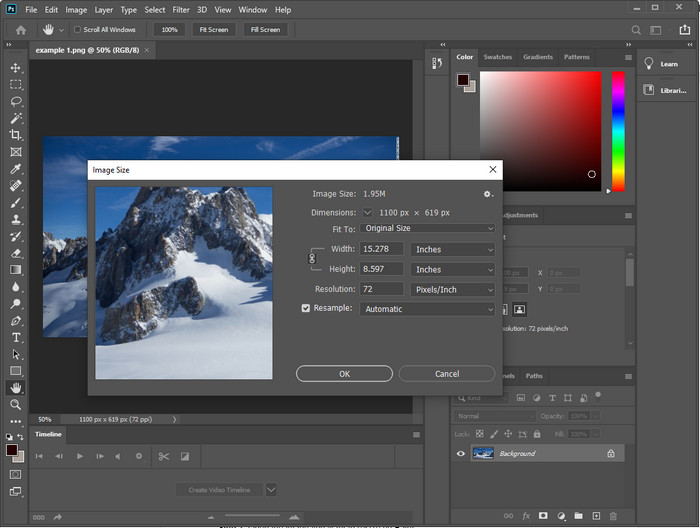
Наш первый выбор в автономном режиме изменение размера изображения вы можете скачать на свое устройство это Adobe Photoshop. Почему? Потому что он создает другие пиксельные данные после изменения их размера и позволяет избежать некачественного вывода в конце процесса. Кроме того, это программное обеспечение известно как профессиональный редактор изображений, который может легко обрабатывать любые растровые и векторные изображения. Хотя программное обеспечение является профессиональным инструментом, его покупка все же слишком сложна, если вы собираетесь использовать его только для изменения размера. Но если вам интересно, как изменить размер изображения в Photoshop.
Как изменить размер изображения с помощью Adobe Photoshop:
Шаг 1. Загрузите и установите программное обеспечение на свой рабочий стол, посетив его официальный сайт.
Шаг 2. Ударь файл, и найдите изображение в папке после нажатия открыто.
Шаг 3. нажмите Образ меню вверху, затем выберите Размер изображения.
Шаг 4. Измените размеры ширины и высоты в соответствии со своими предпочтениями, затем нажмите в порядке применить изменения.
Шаг 5. Возвращаться файл и сохраните изображение на рабочем столе.
2. Paint [приложение по умолчанию в Windows]
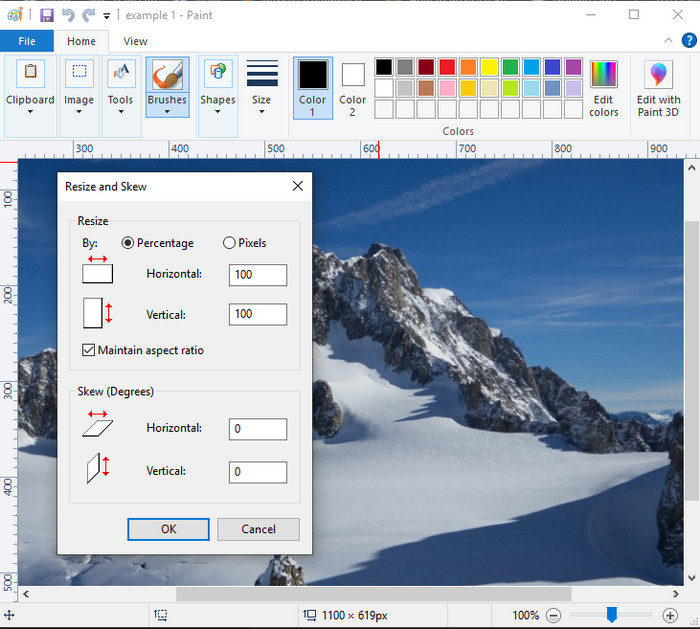
Краска известен как приложение, которое вы можете рисовать на чистом холсте. Различные пользователи Windows обычно используют его для создания чего-либо на пустой странице, добавления деталей к изображениям и соответствующего изменения их размера. Хотя это не специальный редактор, он может изменять размер любого растрового изображения, которое есть на вашем локальном диске. Преимущество использования этого заключается в том, что вам не нужно загружать программное обеспечение в Windows, поскольку оно предварительно установлено. Итак, если вы хотите узнать, как изменить размер изображений с низким разрешением с помощью этого приложения, прочитайте руководство, которое мы добавляем ниже.
Как изменить размер изображения с помощью Paint:
Шаг 1. Откройте изображение, размер которого вы хотите изменить, в Paint.
Шаг 2. После открытия изображения нажмите кнопку два квадрата значок, чтобы начать изменять размер изображения, которое вы открываете здесь.
Шаг 3. Чтобы изменить размер изображения, вы можете изменить его в процентах или пикселях. После того, как вы изменили номер, нажмите в порядке применить изменения.
Шаг 4. Ударь спасти значок, чтобы экспортировать изображение, размер которого вы изменили здесь.
3. Предварительный просмотр [приложение по умолчанию на Mac]
Предварительный просмотр — это специальное приложение, на которое вы можете положиться, и оно поможет вам изменить размер изображения на Mac. Если вам не нравится загружать приложение на macOS, вам лучше использовать это приложение. Это недооцененное решение, но оно может изменить размер вашей фотографии на рабочем столе. Изучение того, как его использовать, может быть огромным преимуществом для вас, чтобы максимально использовать весь потенциал этого программного обеспечения. Если вам интересно, как работает этот инструмент, перейдите к информации, которую мы добавим дальше.
Как изменить размер изображения с помощью предварительного просмотра:
Шаг 1. Щелкните правой кнопкой мыши изображение на вашем Mac, нажмите Открыть си нажмите Предварительный просмотр.
Шаг 2. В верхней части нажмите инструменты, затем выберите Отрегулировать размер.
Шаг 3. Измените размеры изображения в соответствии с вашими потребностями, затем нажмите в порядке чтобы сохранить внесенные вами изменения.
Часть 3. Дополнительно: Top Image Resizer, который вы можете скачать на Android и iPhone
1. Изменение размера фотографий и изображений [Android]
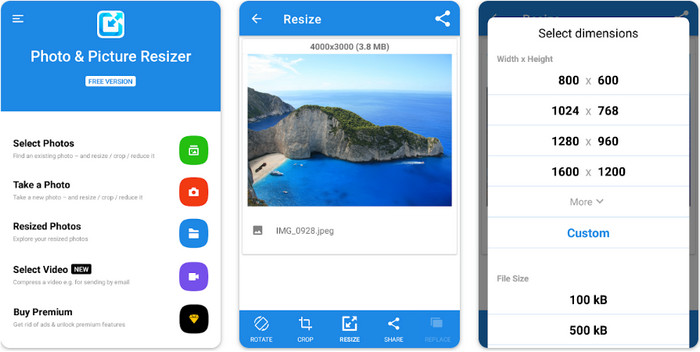
Изменение размера фотографий и изображений — это один из самых быстрых и простых способов изменить размер изображения на вашем Android-устройстве. Даже неопытные пользователи, которые хотят изменить размер, могут загрузить и использовать его для изменения размера изображения. Это приложение бесплатное, поэтому, если вы хотите использовать его дополнительные функции, вам необходимо его приобрести. В целом, его функции изменения размера великолепны, и вы можете освоить его с первой попытки.
2. Изменение размера изображения бесплатно [iPhone]
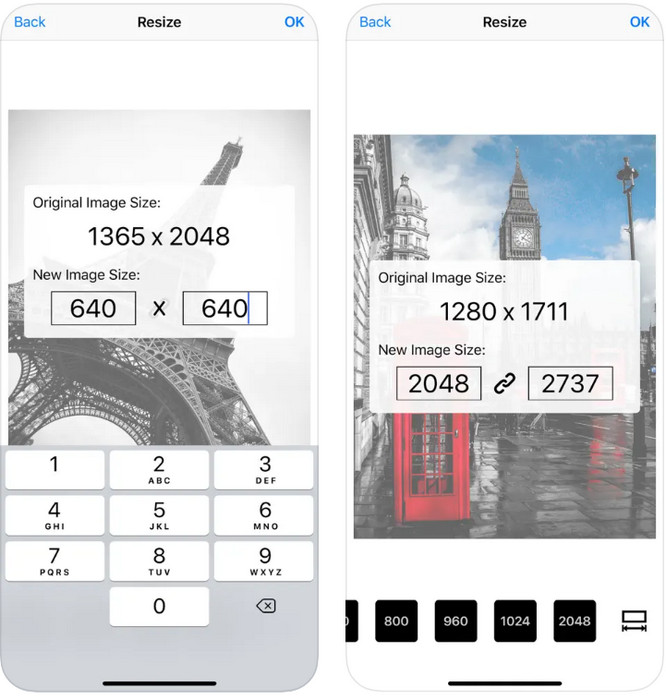
Изменение размера изображения бесплатно — это приложение для iOS, которое можно загрузить на iOS 7.0 или выше. Это приложение представляет собой инструмент для изменения размера изображений, который используют многие пользователи iOS. Он не имеет дополнительных функций, кроме своей основной функции, изменения размера. Хотя инструмент удобен для пользователя, многие пользователи жалуются, что он не может перезаписать исходное изображение в версию с измененным размером.
Часть 4. Часто задаваемые вопросы о том, как изменить размер изображения
Какой формат лучше масштабировать, растровый или векторный?
Растровые форматы состоят из крошечных пикселей для создания внешнего вида изображения, и когда вы меняете его размер или измерение, эти пиксели растягиваются, становясь видимыми. В отличие от того, если вы изменяете размер векторного изображения, оно специально создано для изменения размера и масштабирования изображения, не создавая на нем беспорядка.
Могу ли я изменить размер BMP онлайн?
Да, вы можете изменить размер BMP, используя онлайн-решение, которое мы здесь добавляем. Однако, когда вы увеличиваете изображение, BMP имеет тенденцию становиться пиксельным, потому что это растровые изображения. Итак, если вы хотите избежать проблемы изменения размера файла BMP, вам лучше выбрать FVC Free Image Upscaler Online, поскольку он не оставляет пикселизации на конечном выходе измененного размера BMP.
Увеличивается ли размер файла после изменения размера изображения?
Да, это так. Главным образом потому, что изображение, размер которого вы изменили, добавляет дополнительные данные о пикселях к фактическому выводу. Тем не менее, его размер файла не сильно отличается от исходного размера файла.
Вывод
Как вы думаете, какой метод изменения размера изображения вам подходит? Выберите среди ресайзеров, которые мы добавим здесь. Если у вас возникли проблемы с выбором подключения к Интернету, мы настоятельно рекомендуем использовать Бесплатный онлайн-апскейлер изображений FVC из-за его производительности при изменении размера. Нет никаких проблем с изменением размера, если вы используете это изменение размера в Интернете.



 Конвертер видео Ultimate
Конвертер видео Ultimate Запись экрана
Запись экрана


